重装系统有好几种方法
三种重装电脑纯净版系统方法,让电脑系统更干净安全

三种重装电脑纯净版系统方法,让电脑系统更干净安全很多人在买完电脑之后,装机器要别人给你装,然后要给装机的技师一笔装机费,然后安装系统呢,又要找人来安装,电脑城一般化安装系统收费20-50价格不等,但是安装系统非常简单,这钱要是让技师挣了,小编感觉太亏了。
一、安装系统的方法(第一种)系统光盘安装第一种,就是用系统盘安装系统这种系统盘曾经是电脑城外面卖的最火的光盘,比那些片子要伐,片子要伐卖的还火,因为那个时候安装系统大部分还是用电脑的光驱来进行安装,所以用光盘的话,必须要电脑有光驱,没有光驱的话,这种光盘是没办法安装的。
现在的笔记本依然可以用这种盘子来装系统,因为笔记本大部分都带有光驱。
具体的安装方法就是把装有系统的系统盘放入光驱,打开电脑进入BIOS,设置从光驱驱动,然后会弹出来一下画面。
然后选择一键自动安装就可以了,在系统安装完成之后,选择用驱动精灵或者360驱动大师给电脑的硬件打上驱动就可以了,用光驱装系统可以说是安装系统中最简单的一种安装方式了,但是因为现在组装电脑上一般不会安装光驱,并且系统光盘在使用的过程中容易损坏,这种方法慢慢的也就不用了。
二、安装系统方法(第二种)U盘安装系统(纯净版系统哦)在PE系统中选择winNTsetup,打开此软件。
选择包含windows安装文件的文件夹,选择windows官方镜像文件。
选择下载的win10的镜像文件。
可以看到winNTsetup软件会自动找到win10镜像文件中的install.wim安装包。
选择安装磁盘位置,也选择C盘。
都选择完成之后,查看MBR,BOOTMGR PBR,BOOT PART都是绿色,说明就可以正常安装系统了。
点击确定。
正在安装windows映像文件。
系统正在安装中,机械盘大概要安装10-15分钟左右。
这是windows映像文件,复制到C盘。
复完成后,将PE U盘拨出,重新启动电脑。
配置windows 10系统重新启动电脑后,进行windows10系统配置操作配置地区,选择中国键盘布局,选择微软拼音。
系统重装方法教程

重装系统 - 硬盘还原安装法就目前而言,主流的系统重装方法可以说有三种; 1、硬盘还原安装法; 2、光盘安装法; 3、U盘启动PE环境安装法;不过其实原理都一样,只是换了个方式来实现罢了而就目前情况来看,第3种方法即U盘启动PE环境安装法使用最为普遍,但是这种方法是最为方便、简单、快捷的办法么?其实不然,其实第1种方法也就是-硬盘还原安装法才是最方便、最简单、最快捷的一种给电脑重装系统方法.当然,第 2 3的安装方法还是不可或缺的,一旦遇到第1种办法无法正常使用的时候,我们就需要使用后面的两种方法的任意一种了,至于怎么使用,后面会一一为大家讲解.这里首先跟大家说说如何使用第1种办法来安装系统;如下: 更多系统安装教程请访问: 1.在安装系统之前我们需要先下载一个需要安装的新系统,可以到系统之家下载自己需要安装,下载完之后,在系统文件上右键鼠标选择解压到与系统名字相符的文件夹,如下图:2.解压完之后双击解压出来的文件夹,如下图:3.而这里我们需要到的文件只有"ONEKEY.EXE"和“Win7.GHO”(这里注意下,不同地方下载回来的系统可能在文件名上会存有差异,这里是用925系统之家下载的系统为例子讲解);由于我这里是把系统下载到了E盘的迅雷下载这个文件夹里面,由于调用安装时候系统所在的地方不能存在中文,所以这里我们要把"ONEKEY.EXE"和“Win7.GHO”这两个文件剪切到别位置,如下图:4.这里我们把这两个文件剪切到了E盘下,然后双击运行Ghost 系统安装器"ONEKEY.EXE"这个文件,如下图:【这里要强调一下,如果在双击"ONEKEY.EXE"后出现的信息类似下图的,那么说明你的暂时不能直接用这个方法进行系统重装,只能使用2、光盘安装法或者 3、U盘启动PE环境安装法了】如出现以上情况请使用U盘启动来安装,具体请访问 下载925U盘启动制作工具制作U盘启动, 详情请看站内教程5.确定之后会出现一下确认窗口,如下图:如出现下图,那么说明系统已经开始正常安装,在安装过程中,请不要对键盘鼠标进行任何操作,更不要关键或者切断主机电源以免造成安装失败.至此您仅需耐心等候几分钟,一个全新的系统就会成功安装到您的电脑上了,这样一看来,是不是觉得其实重装系统很简单呢?有没冲动马上给自己的电脑重装个系统在朋友家人面前装装大神?!赶紧吧,哈哈...不过提醒一句,在重装系统之前请记得备份好桌面上和C盘分区下的重要个人资料,因为重装系统后,C盘的数据以及桌面上的文件将会被删除。
怎么给自己的电脑重装系统
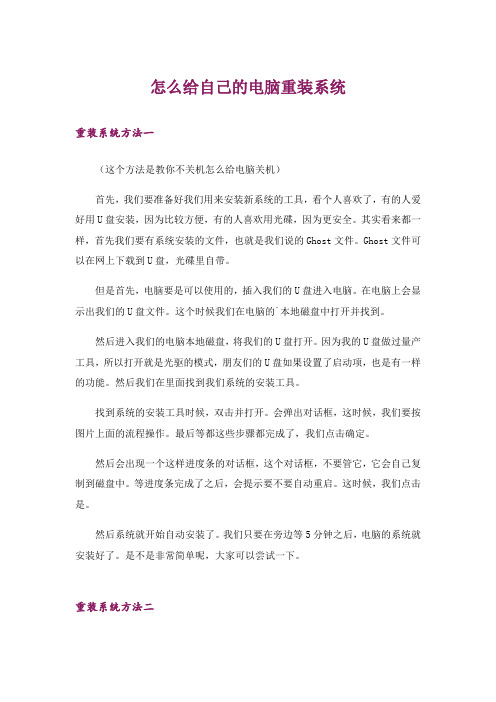
怎么给自己的电脑重装系统重装系统方法一(这个方法是教你不关机怎么给电脑关机)首先,我们要准备好我们用来安装新系统的工具,看个人喜欢了,有的人爱好用U盘安装,因为比较方便,有的人喜欢用光碟,因为更安全。
其实看来都一样,首先我们要有系统安装的文件,也就是我们说的Ghost文件。
Ghost文件可以在网上下载到U盘,光碟里自带。
但是首先,电脑要是可以使用的,插入我们的U盘进入电脑。
在电脑上会显示出我们的U盘文件。
这个时候我们在电脑的`本地磁盘中打开并找到。
然后进入我们的电脑本地磁盘,将我们的U盘打开。
因为我的U盘做过量产工具,所以打开就是光驱的模式,朋友们的U盘如果设置了启动项,也是有一样的功能。
然后我们在里面找到我们系统的安装工具。
找到系统的安装工具时候,双击并打开。
会弹出对话框,这时候,我们要按图片上面的流程操作。
最后等都这些步骤都完成了,我们点击确定。
然后会出现一个这样进度条的对话框,这个对话框,不要管它,它会自己复制到磁盘中。
等进度条完成了之后,会提示要不要自动重启。
这时候,我们点击是。
然后系统就开始自动安装了。
我们只要在旁边等5分钟之后,电脑的系统就安装好了。
是不是非常简单呢,大家可以尝试一下。
重装系统方法二首先下载360安全卫士---系统修复--系统重装如图下载打开后是这个界面。
上面有新手教程,第一次的话,大家可以看一看。
具体一些步骤,新手教程都会讲,而且讲的蛮详细的。
开始配置时,大家按新手教程来。
先是环境检测环境检测好后,会出现重装类型,一种是纯净式重装,即安装一个全新的系统,c盘内容会全部更新,其他盘没事的。
另一种是保留式重装。
即重装后保留原有的资料文档设置。
大家根据自己情况选择一下。
小钱建议大家选择保留式重装,如果资料备份完整的或者资料不重要的话可以选择纯净式的。
以保留式为例:点击,然后选择需要备份的资料。
备份完成后,点击下一步,然后你就可以休息一段时间了【时间有点长】后面的下载,安装等自己都会完成。
双硬盘的电脑怎样重装系统

在双硬盘的电脑上重装系统时,你可以选择以下几种方法:
方法一:使用操作系统安装光盘/USB
1. 插入操作系统安装光盘或制作的启动USB,并将电脑设置为从光盘或USB启动。
2. 进入启动界面后,选择安装操作系统的选项。
3. 在安装过程中,选择自定义或高级安装选项。
4. 在磁盘分区界面,选择要安装系统的目标硬盘。
可以根据硬盘的大小和标签来区分。
5. 根据个人需求选择格式化或清除目标硬盘。
请注意,这将清除硬盘上的所有数据,请提前备份重要文件。
6. 完成分区和格式化后,按照安装程序的指示继续进行操作系统的安装。
方法二:使用操作系统恢复功能
1. 如果你的电脑预装有操作系统恢复分区,可以通过按下特定的按键(通常是F11或F12)进入恢复选项。
2. 在恢复选项中,选择重新安装或恢复系统。
3. 遵循恢复过程中提供的指示,选择目标硬盘和进行操作系统的安装。
方法三:从备份恢复系统
1. 如果你有一个完整的系统备份,可以使用备份恢复工具。
2. 使用备份恢复工具将备份数据还原到新的硬盘上。
3. 确保新的硬盘与原来的硬件兼容,并按照恢复工具的指示进行操作系统的安装。
无论你选择哪种方法,请确保在操作系统重装之前备份重要的文件和数据,以免丢失。
同时,为了完成操作系统的成功重装,确保选择正确的目标硬盘和正确的安装选项。
哪个系统重装好用
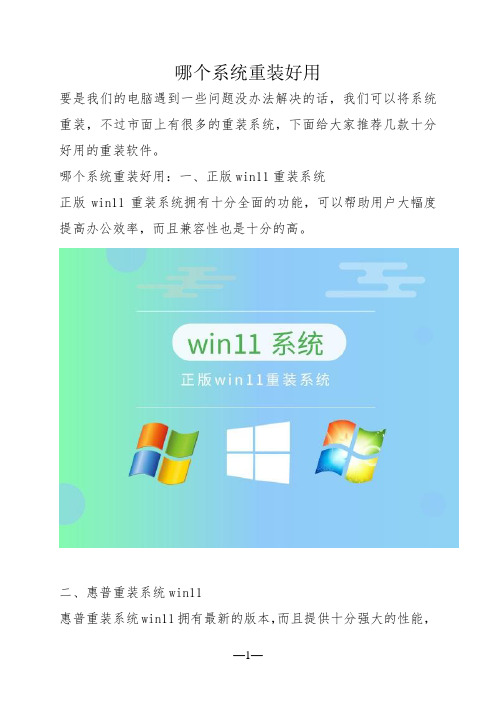
哪个系统重装好用
要是我们的电脑遇到一些问题没办法解决的话,我们可以将系统重装,不过市面上有很多的重装系统,下面给大家推荐几款十分好用的重装软件。
哪个系统重装好用:一、正版win11重装系统
正版win11重装系统拥有十分全面的功能,可以帮助用户大幅度提高办公效率,而且兼容性也是十分的高。
二、惠普重装系统win11
惠普重装系统win11拥有最新的版本,而且提供十分强大的性能,
只要我们有需要,就可以完成安装,获得最优质的体验。
三、u盘重装系统win11
u盘重装系统win11用的是最新版的操作系统,安装都是一键完成的,十分的方便,而且还可以优化处理u盘的系统,很好用。
四、u盘一键重装系统win10
u盘一键重装系统win10是借用第三方重装的系统,十分的方便,不会占用大家很多时间,而且还可以备份。
五、重装系统xp
重装系统xp的性能十分的强大,拥有很好的兼容性还有稳定性,我们可以在这里获得最好的使用体验。
老电脑安装系统有几种方法

老电脑安装系统有几种方法引言随着科技的不断发展,电脑已经成为人们生活中必不可少的工具之一。
然而,随着时间的推移,老旧电脑的性能不断下降,操作系统也变得越来越缓慢。
为了让老电脑焕发新生,提高性能和用户体验,安装新的操作系统就成为了不可缺少的任务。
那么,老电脑安装系统有几种方法呢?本文将详细介绍几种常见的老电脑安装系统的方法。
1. 通过光盘或USB安装这是最常见的老电脑安装系统的方法之一。
用户可以使用操作系统的安装光盘或USB驱动器,将其插入电脑的光驱或USB接口中,然后重新启动电脑。
进入电脑的BIOS界面,设置优先从光驱或USB启动,然后按照屏幕上的提示进行安装操作系统的流程。
这种方法简单易行,适用于具备安装设备的用户。
2. 通过网络安装另一种老电脑安装系统的方法是通过网络安装。
这需要用户连接到互联网,并访问操作系统提供的网络安装程序。
用户可以在操作系统的官方网站上找到网络安装程序,然后根据指示下载和安装操作系统。
这种方法便捷易行,但要求用户的网络连接速度良好,否则下载和安装时间可能较长。
3. 使用系统恢复功能有些老电脑可能已经预装了操作系统的恢复功能。
这意味着用户可以使用特定的快捷键或选择操作系统提供的恢复分区来重新安装系统。
该恢复功能将恢复电脑到出厂设置,并重新安装操作系统。
这种方法适用于用户希望恢复电脑到出厂设置的情况。
4. 虚拟机安装对于一些老电脑而言,它们的硬件可能已经过时,不再支持最新的操作系统。
在这种情况下,用户可以通过安装虚拟机来模拟出一个新的操作系统环境。
虚拟机是一种可以在老旧电脑上运行虚拟操作系统的软件。
用户只需在老电脑上安装虚拟机软件,并下载所需的操作系统镜像文件,然后按照虚拟机软件的指导安装虚拟操作系统。
虚拟机提供了一种方便的方式来体验新的操作系统,尽管它的性能可能不如直接在物理机上安装。
5. 从硬盘安装有时,老旧电脑可能已经无法使用光驱或USB启动,也无法通过网络安装系统。
安装系统的安装方法
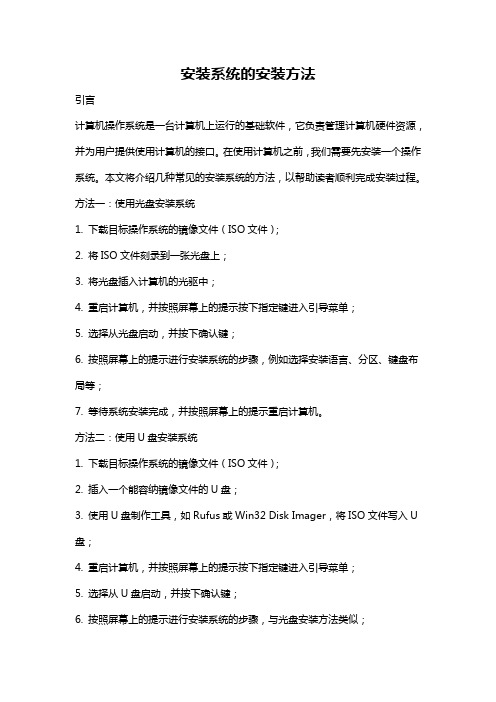
安装系统的安装方法引言计算机操作系统是一台计算机上运行的基础软件,它负责管理计算机硬件资源,并为用户提供使用计算机的接口。
在使用计算机之前,我们需要先安装一个操作系统。
本文将介绍几种常见的安装系统的方法,以帮助读者顺利完成安装过程。
方法一:使用光盘安装系统1. 下载目标操作系统的镜像文件(ISO文件);2. 将ISO文件刻录到一张光盘上;3. 将光盘插入计算机的光驱中;4. 重启计算机,并按照屏幕上的提示按下指定键进入引导菜单;5. 选择从光盘启动,并按下确认键;6. 按照屏幕上的提示进行安装系统的步骤,例如选择安装语言、分区、键盘布局等;7. 等待系统安装完成,并按照屏幕上的提示重启计算机。
方法二:使用U盘安装系统1. 下载目标操作系统的镜像文件(ISO文件);2. 插入一个能容纳镜像文件的U盘;3. 使用U盘制作工具,如Rufus或Win32 Disk Imager,将ISO文件写入U 盘;4. 重启计算机,并按照屏幕上的提示按下指定键进入引导菜单;5. 选择从U盘启动,并按下确认键;6. 按照屏幕上的提示进行安装系统的步骤,与光盘安装方法类似;7. 等待系统安装完成,并按照屏幕上的提示重启计算机。
方法三:通过网络安装系统1. 准备一台已经安装好操作系统,并连接到网络的计算机;2. 在该计算机上下载一个网络安装器,如PXE(Preboot eXecution Environment)工具;3. 配置PXE服务器,确保它能够提供操作系统的镜像文件给其他计算机;4. 目标计算机重启,并设置启动顺序为通过网络启动;5. 目标计算机接入网络后,会自动连接到PXE服务器,并开始下载安装系统;6. 安装过程与光盘或U盘安装方法相同。
方法四:虚拟机安装系统1. 下载并安装一款虚拟机软件,如VirtualBox或VMware Workstation;2. 在虚拟机软件中创建一个新的虚拟机,并按照软件的指导选择操作系统类型和配置虚拟机的资源;3. 指定虚拟机的光驱为目标操作系统的镜像文件;4. 启动虚拟机,并按照屏幕上的提示进行安装系统的步骤;5. 等待系统安装完成,并重启虚拟机。
安装计算机系统的几种常用方法
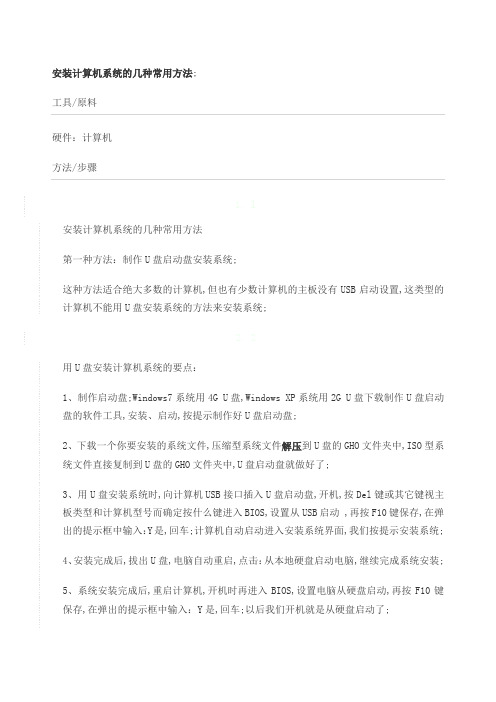
安装计算机系统的几种常用方法;工具/原料硬件:计算机方法/步骤1. 1安装计算机系统的几种常用方法第一种方法:制作U盘启动盘安装系统;这种方法适合绝大多数的计算机,但也有少数计算机的主板没有USB启动设置,这类型的计算机不能用U盘安装系统的方法来安装系统;2.2用U盘安装计算机系统的要点:1、制作启动盘;Windows7系统用4G U盘,Windows XP系统用2G U盘下载制作U盘启动盘的软件工具,安装、启动,按提示制作好U盘启动盘;2、下载一个你要安装的系统文件,压缩型系统文件解压到U盘的GHO文件夹中,ISO型系统文件直接复制到U盘的GHO文件夹中,U盘启动盘就做好了;3、用U盘安装系统时,向计算机USB接口插入U盘启动盘,开机,按Del键或其它键视主板类型和计算机型号而确定按什么键进入BIOS,设置从USB启动 ,再按F10键保存,在弹出的提示框中输入:Y是,回车;计算机自动启动进入安装系统界面,我们按提示安装系统;4、安装完成后,拔出U盘,电脑自动重启,点击:从本地硬盘启动电脑,继续完成系统安装;5、系统安装完成后,重启计算机,开机时再进入BIOS,设置电脑从硬盘启动,再按F10键保存,在弹出的提示框中输入:Y是,回车;以后我们开机就是从硬盘启动了;6、安装完系统后,要更新驱动程序;3.3第二种方法:用硬盘安装器安装系统;这种方法对所有计算机都适用;4.4用硬盘安装器安装计算机系统的要点:1、下载XX硬盘安装器到电脑的非系统盘D、E、F磁盘,下载Windows7或者其它系统文件到非系统盘;2、启动硬盘安装器,按提示选择计算机文件夹中的系统文件后,一直点击:下一步,重启计算机安装系统;3、这种安装方法的优点是:不要进入BIOS设置启动,安装步骤简单,适用于才学安装系统的朋友;5.5第三种方法:用光盘安装系统;这种安装系统的方法,适用于安装有光驱的计算机,没有光驱的计算机是不能用这种方法来安装系统的;6.6用光盘安装计算机系统的要点:按计算机电源开关开机,向光驱中插入系统安装光盘,点按Del或者其它键视主板类型和计算机型号而确定按什么键进入BIOS,找到:BOOT-CD\DVD,设置计算机从光盘启动,再按F10键保存,在弹出的提示框中输入:Y是,回车;计算机自动重启进入系统安装界面,按提示进行操作直到系统安装完成;2、系统安装完成后,重启计算机,开机时再进入BIOS,设置电脑从硬盘启动,再按F10键保存,在弹出的提示框中输入:Y是,回车;以后我们开机就是从硬盘启动了;3、安装完系统后,更新驱动程序;7.7第四种方法:如果我们下载的系统文件是ISO文件,且解压后的文件中有setup安装文件,左键双击:setup文件就可以安装系统,在安装系统的过程中,注意安装中的提示,按提示操作就可以了;这种安装方法的缺点是:系统安装完成后,在C:/磁盘系统盘残留有一个Windowsold文件,占用C:/磁盘大量空间,需要手动删除;8.8第五种方法:用Ghost安装器.exe安装系统这种安装方法同样适用于所有计算机安装系统,安装方法简单,操作容易;缺点是安装的系统文件是Ghost系列系统文件,有些朋友并不喜欢这种操作系统;9.9用Ghost安装器.exe安装计算机系统的要点:1、将下载的系统文件中的Ghost安装器.exe和 Ghost文件,复制到 D:/磁盘非系统盘,其它E、F也可以中;2、运行 D:\Ghost安装器exe,左键点击:是Y,再点击:确定,计算机重启开机后在屏幕上有显示,我们点击安装系统就行,进入系统安装界面,按提示安装系统;3、系统安装完成后,更新驱动程序;10.10计算机安装系统的方法很多,还有用第三方软件重装系统的方法,但是我一般不用这些方法安装系统,因为我用这种方法安装过一次,但安装系统失败,我就再也不用这种方法安装系统了;。
装系统的方法有几种方法

装系统的方法有几种方法
装系统的方法有以下几种:
1. 使用光盘或USB启动盘进行安装:将操作系统的安装文件刻录到光盘或制作成启动盘,然后通过光盘或启动盘引导计算机,按照安装程序的提示进行操作系统安装。
2. 通过在线安装:某些操作系统提供在线安装方式,用户只需连接到互联网,下载并安装操作系统进行安装。
3. 使用恢复分区或恢复光盘进行安装:一些计算机厂商在出厂时已经预装了操作系统,并在硬盘上设置了恢复分区或提供了恢复光盘,用户可以通过恢复分区或恢复光盘来还原初始操作系统。
4. 使用虚拟机进行安装:通过虚拟机软件(例如VMware、VirtualBox等)创建一个虚拟计算机环境,然后在虚拟机中安装操作系统。
5. 使用网络安装:一些企业或组织在局域网内使用网络安装,可以通过局域网内的服务器为多台计算机同时安装操作系统。
以上为常见的装系统方法,不同情况下,选择适合自己的方法进行操作系统的安装。
了解电脑的操作系统恢复和重装方法
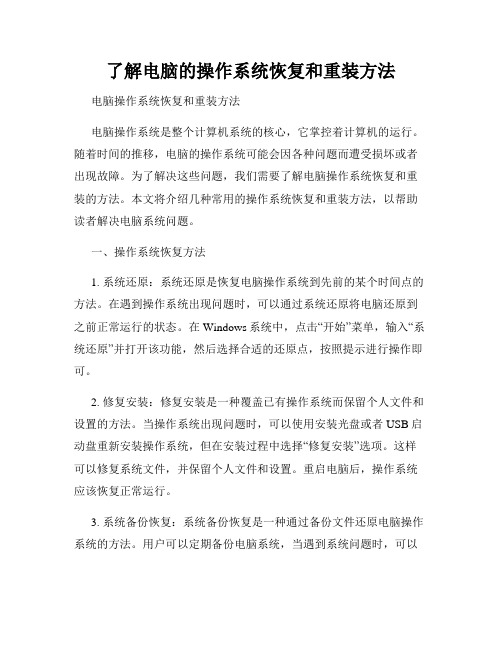
了解电脑的操作系统恢复和重装方法电脑操作系统恢复和重装方法电脑操作系统是整个计算机系统的核心,它掌控着计算机的运行。
随着时间的推移,电脑的操作系统可能会因各种问题而遭受损坏或者出现故障。
为了解决这些问题,我们需要了解电脑操作系统恢复和重装的方法。
本文将介绍几种常用的操作系统恢复和重装方法,以帮助读者解决电脑系统问题。
一、操作系统恢复方法1. 系统还原:系统还原是恢复电脑操作系统到先前的某个时间点的方法。
在遇到操作系统出现问题时,可以通过系统还原将电脑还原到之前正常运行的状态。
在Windows系统中,点击“开始”菜单,输入“系统还原”并打开该功能,然后选择合适的还原点,按照提示进行操作即可。
2. 修复安装:修复安装是一种覆盖已有操作系统而保留个人文件和设置的方法。
当操作系统出现问题时,可以使用安装光盘或者USB启动盘重新安装操作系统,但在安装过程中选择“修复安装”选项。
这样可以修复系统文件,并保留个人文件和设置。
重启电脑后,操作系统应该恢复正常运行。
3. 系统备份恢复:系统备份恢复是一种通过备份文件还原电脑操作系统的方法。
用户可以定期备份电脑系统,当遇到系统问题时,可以使用备份文件进行系统恢复。
在Windows系统中,可以使用“文件历史记录”或“系统映像备份”功能进行系统备份。
二、操作系统重装方法1. 安装光盘/USB启动盘:操作系统重装最常见的方法是使用安装光盘或者USB启动盘。
首先,将安装光盘插入光驱,或者将USB启动盘插入USB接口。
然后,在计算机启动时进入BIOS设置,并将启动设备改为光驱或者USB。
接下来,按照屏幕上的提示进行操作,并选择需要安装的操作系统版本。
在安装过程中,可以选择删除原有分区、创建新分区并格式化硬盘,并进行必要的系统设置,直至安装完成。
2. 恢复分区:许多电脑厂商在出厂时都会为电脑设置一个恢复分区,用于操作系统的恢复和重装。
通过按下特定的快捷键(通常是F11或者F12)进入恢复分区界面,可以实现电脑操作系统的重装。
(完整版)安装系统的几种方法
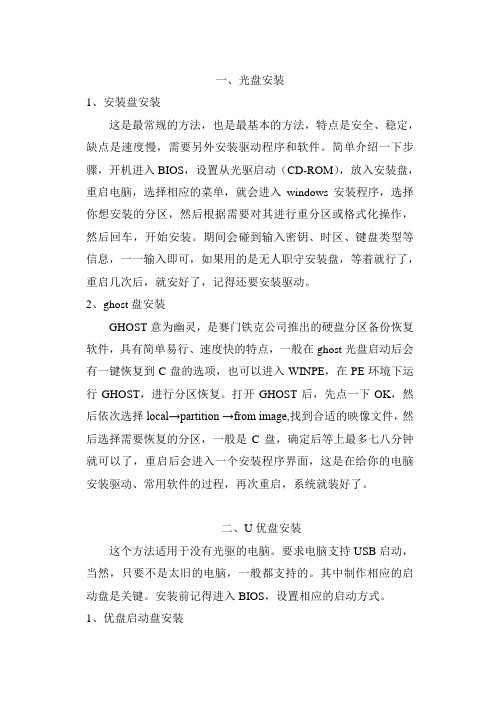
一、光盘安装1、安装盘安装这是最常规的方法,也是最基本的方法,特点是安全、稳定,缺点是速度慢,需要另外安装驱动程序和软件。
简单介绍一下步骤,开机进入BIOS,设置从光驱启动(CD-ROM),放入安装盘,重启电脑,选择相应的菜单,就会进入windows安装程序,选择你想安装的分区,然后根据需要对其进行重分区或格式化操作,然后回车,开始安装。
期间会碰到输入密钥、时区、键盘类型等信息,一一输入即可,如果用的是无人职守安装盘,等着就行了,重启几次后,就安好了,记得还要安装驱动。
2、ghost盘安装GHOST意为幽灵,是赛门铁克公司推出的硬盘分区备份恢复软件,具有简单易行、速度快的特点,一般在ghost光盘启动后会有一键恢复到C盘的选项,也可以进入WINPE,在PE环境下运行GHOST,进行分区恢复。
打开GHOST后,先点一下OK,然后依次选择local→partition →from image,找到合适的映像文件,然后选择需要恢复的分区,一般是C盘,确定后等上最多七八分钟就可以了,重启后会进入一个安装程序界面,这是在给你的电脑安装驱动、常用软件的过程,再次重启,系统就装好了。
二、U优盘安装这个方法适用于没有光驱的电脑。
要求电脑支持USB启动,当然,只要不是太旧的电脑,一般都支持的。
其中制作相应的启动盘是关键。
安装前记得进入BIOS,设置相应的启动方式。
1、优盘启动盘安装可以是DOS启动盘,或者是PE启动盘,另外需要有GHOST 映像或者光盘映像。
开机设置启动方式,这个根据启动盘的模式,可以是USB-HDD、USB-ZIP、USB-FDD等,DOS环境下,打开GHOST,然后还原C盘分区,在PE环境下,也可以打开GHOST 还原分区,这两种方法和用ghost盘安装方法是一样的,只是实现途径不一样。
在PE下还可以用虚拟光驱加载光盘映像,然后运行相应的安装程序,开始系统安装,这和安装盘安装方法类似。
2、量产U盘为CD-ROM准备好U盘、光盘镜像和量产工具,一步一步制作好启动盘,然后,进入BIOS,设置为USB-CDROM启动,随后方法就和光盘安装方法一样了,不过速度要比光盘安装快,这个和优盘读写速度快有关。
手机怎么重装系统
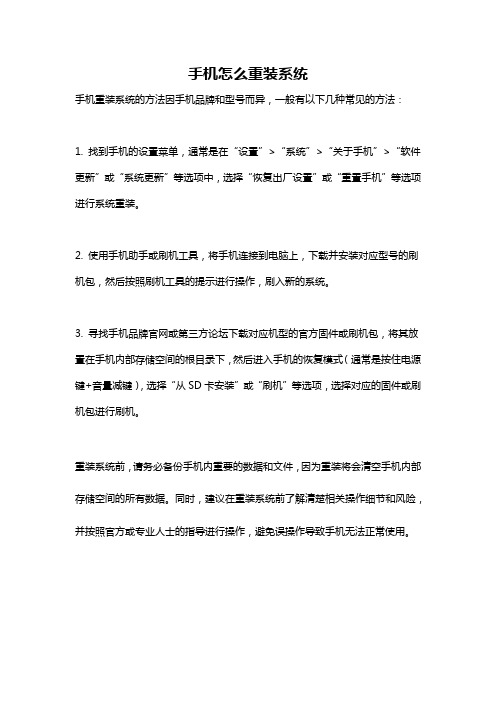
手机怎么重装系统
手机重装系统的方法因手机品牌和型号而异,一般有以下几种常见的方法:
1. 找到手机的设置菜单,通常是在“设置”>“系统”>“关于手机”>“软件更新”或“系统更新”等选项中,选择“恢复出厂设置”或“重置手机”等选项进行系统重装。
2. 使用手机助手或刷机工具,将手机连接到电脑上,下载并安装对应型号的刷机包,然后按照刷机工具的提示进行操作,刷入新的系统。
3. 寻找手机品牌官网或第三方论坛下载对应机型的官方固件或刷机包,将其放置在手机内部存储空间的根目录下,然后进入手机的恢复模式(通常是按住电源键+音量减键),选择“从SD卡安装”或“刷机”等选项,选择对应的固件或刷机包进行刷机。
重装系统前,请务必备份手机内重要的数据和文件,因为重装将会清空手机内部存储空间的所有数据。
同时,建议在重装系统前了解清楚相关操作细节和风险,并按照官方或专业人士的指导进行操作,避免误操作导致手机无法正常使用。
硬盘装系统的方法

硬盘装系统的方法硬盘装系统的方法有很多种,可以使用光盘、U盘或者通过网络进行安装。
下面将详细介绍几种常用的方法。
1. 使用光盘安装:这是最传统的方法,通常需要将操作系统的安装光盘放入光驱中,然后重启计算机。
在启动时,BIOS会检测到光盘中的引导程序,并加载该程序来启动安装过程。
在安装过程中,会要求用户选择安装目录、时区、语言等设置,然后系统会自动进行文件拷贝、分区格式化等操作,最后完成系统安装。
2. 使用U盘安装:这是目前最常用的方法之一,相比光盘安装更加方便快捷。
首先,需要一个容量足够大的U盘,在计算机中插入U盘后,需要制作一个可引导的U盘安装盘。
可以使用一些第三方软件(如rufus、unetbootin等)将安装光盘中的镜像文件写入U盘中,并将U盘设为启动盘。
然后重启计算机,进入BIOS设置界面,将启动优先级设置为U盘,保存并退出设置后,系统会自动从U盘启动,进行安装过程。
3. 使用网络安装:这种方法适用于在没有光盘或U盘的情况下,可以通过局域网或互联网进行安装。
首先需要确认计算机与网络连接正常。
其次,需要一台具有网络安装功能的服务器,将操作系统目录共享到局域网或者互联网上。
然后,在被安装计算机上,通过PXE协议(Preboot Execution Environment,预启动执行环境)引导计算机,使其从网络中获取安装镜像,并进行安装过程。
这种方法在企业或机构中比较常用。
4. 硬盘克隆安装:硬盘克隆安装适用于需要在多台计算机上安装相同的操作系统或者软件时。
首先,需要一台已经安装好系统的计算机,并准备好克隆工具。
然后,将需要克隆的硬盘和该计算机连接好(可以使用SATA线或者USB接口)。
接下来,在克隆工具中选择源硬盘和目标硬盘,并设定相应参数,比如分区大小、文件系统等。
最后,启动克隆过程,等待克隆完成。
这样,就可以将克隆好的硬盘插入到其他计算机中,即可完成系统安装。
总结:硬盘装系统的方法有很多种,选择合适的方法取决于实际情况和个人需求。
电脑三种系统安装操作步骤

第一种方法:光盘安装系统:下载好win7系统后你会发现这个是ISO系统,你可以刻录成光盘安装。
光盘安装很简单,刻录成光盘以后,首先设置光盘启动项为第一项。
然后放入光盘,按开机,直接选择安装win7系统即可。
光盘安装就不详细介绍了。
第二种方法:GHOST引导安装:这里主要介绍一下傻瓜式安装教程:要装系统,首先要下载好系统哦。
每个系统多少有点区别,如果你是菜鸟级别学习装系统,建议用我们提供的系统进行一步步操作,因为这个教程详细图文介绍都是按这个系统写的。
如果是别的系统就有出入,如果能搞定这个系统,那么其他系统就简单了。
下载好后把系统解压开来,解压后的界面如下:`里面有个GHOST的文件夹,双击进去里面有两个文件。
其实现在就可以安装系统了,里面有一个ONEKEY.EXE文件,这个文件就是一键还原的工具,DADI.GHO这个就是系统文件。
有这两个文件就可以安装系统了。
双击ONEKEY.EXE双击后出现上面的界面你直接点一键重装系统就弹出选择系统的界面,选择DADI.GHO点一键安装系统就开始安装了,一般安装需要20分钟,安装期间不用任何操作。
如果点一键重装系统没有出现以上界面,就点击下面的高级模式,界面就变成下面的点击打开就可以选择系统了。
教程就到这里了。
很简单吧。
赶紧吧第三种方法:U盘安装系统首先:准备个U盘,U盘最少8G 因为系统要占据差不多4G,有的64位系统4G是不够的。
其次:下载PE软件,简称U盘PE吧。
第三:下载好PE后那就是制作PE系统制作步骤如下:一、制作前准备(注意:操作前备份好u盘数据-因为U盘会格式化)1.电脑内存不能小于512MB2.U盘的容量大于512MB,建议8G3.下载老毛桃U盘启动盘制作工具,如果已经下载好久跳过下载二、解压下载的老毛桃U盘启动制作工具,双击【老毛桃U盘启动盘制作工具Build20120501】,选择你的U盘,画面如下图:点击“一键制成USB启动盘”按钮(注意操作前备份重要数据)制作成功,如下图,此时可以拔出你的U盘注意:由于U盘系统文件隐藏,你会发现u盘空间会减少330M左右,请不要担心此时没有制作成功三、将系统文件复制到U盘这里说的系统文件是XP镜像或者win7镜像系统,这里都把下载地址给大家,我这个win7系统已经安装了几千台电脑的了,所以稳定性是不用说的,下载好后解压系统,在GHOST文件夹里面有一个名字为,DADI.GHO,这个就是系统镜像。
重新做系统的四种方法
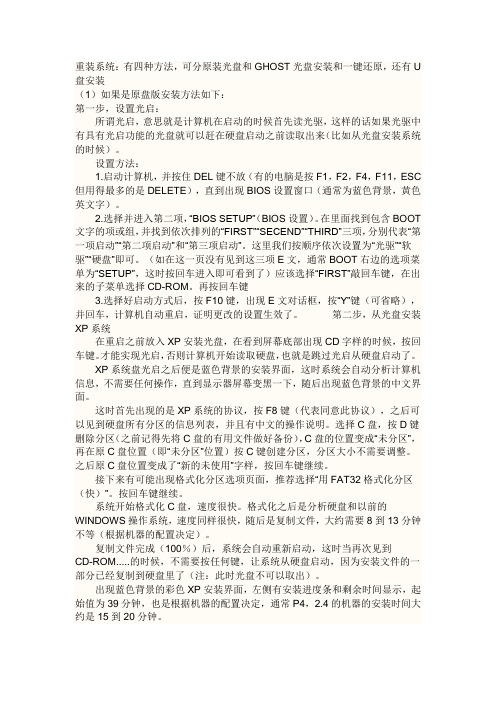
重装系统:有四种方法,可分原装光盘和GHOST光盘安装和一键还原,还有U 盘安装(1)如果是原盘版安装方法如下:第一步,设置光启:所谓光启,意思就是计算机在启动的时候首先读光驱,这样的话如果光驱中有具有光启功能的光盘就可以赶在硬盘启动之前读取出来(比如从光盘安装系统的时候)。
设置方法:1.启动计算机,并按住DEL键不放(有的电脑是按F1,F2,F4,F11,ESC 但用得最多的是DELETE),直到出现BIOS设置窗口(通常为蓝色背景,黄色英文字)。
2.选择并进入第二项,“BIOS SETUP”(BIOS设置)。
在里面找到包含BOOT 文字的项或组,并找到依次排列的“FIRST”“SECEND”“THIRD”三项,分别代表“第一项启动”“第二项启动”和“第三项启动”。
这里我们按顺序依次设置为“光驱”“软驱”“硬盘”即可。
(如在这一页没有见到这三项E文,通常BOOT右边的选项菜单为“SETUP”,这时按回车进入即可看到了)应该选择“FIRST”敲回车键,在出来的子菜单选择CD-ROM。
再按回车键3.选择好启动方式后,按F10键,出现E文对话框,按“Y”键(可省略),并回车,计算机自动重启,证明更改的设置生效了。
第二步,从光盘安装XP系统在重启之前放入XP安装光盘,在看到屏幕底部出现CD字样的时候,按回车键。
才能实现光启,否则计算机开始读取硬盘,也就是跳过光启从硬盘启动了。
XP系统盘光启之后便是蓝色背景的安装界面,这时系统会自动分析计算机信息,不需要任何操作,直到显示器屏幕变黑一下,随后出现蓝色背景的中文界面。
这时首先出现的是XP系统的协议,按F8键(代表同意此协议),之后可以见到硬盘所有分区的信息列表,并且有中文的操作说明。
选择C盘,按D键删除分区(之前记得先将C盘的有用文件做好备份),C盘的位置变成“未分区”,再在原C盘位置(即“未分区”位置)按C键创建分区,分区大小不需要调整。
之后原C盘位置变成了“新的未使用”字样,按回车键继续。
如何重装系统win8的五种方法

如何重装系统win8的五种方法重装系统是指将计算机上的操作系统移除并重新安装,常用于解决系统故障或提高计算机性能。
对于使用Windows 8操作系统的用户来说,以下是五种常见的重装系统方法:1. 使用Windows 8系统自带的恢复功能:Windows 8系统提供了恢复功能,可以轻松恢复到初始状态。
首先,打开控制面板,选择「恢复」选项,在「恢复」界面中点击「从恢复驱动器恢复计算机」。
接下来,选择使用网络恢复或从恢复驱动器中恢复系统,按照提示进行操作即可。
2. 使用Windows 8系统安装盘进行重装:如果系统无法正常启动,可以使用Windows 8系统安装盘进行重装。
首先,插入系统安装盘并重启计算机,然后按照显示的提示进入安装界面。
在安装界面中,选择适当的选项,如语言、时间和键盘布局等。
接下来,选择「安装」并同意许可协议。
在安装类型中,选择「自定义」选项,并选择要安装的磁盘分区。
最后,按照界面提示进行操作,等待系统自动安装完成。
3. 使用恢复分区进行重装:许多计算机制造商在预装Windows 8的计算机上配置了恢复分区,可以用于重装系统。
首先,重启计算机,然后在开机过程中按下恢复分区快捷键,通常是F11或F12。
接下来,选择使用恢复分区进行系统重装,按照界面提示操作即可完成系统的重装。
4. 使用重启和安装功能进行重装:Windows 8系统引入了一种名为「刷新您的电脑」的功能,可以将系统恢复到初始状态并保留个人文件。
首先,打开「设置」,然后选择「更改PC设置」。
在「更改PC设置」界面中,选择「更新和恢复」,然后在左侧选择「恢复」。
在「恢复」界面中,选择「开始」按钮下的「刷新您的电脑」。
接下来,按照提示操作,等待系统刷新完成。
5. 使用第三方软件进行系统重装:除了以上方法,还可以利用一些第三方软件来进行系统重装。
备受推荐的软件包括Rufus、WinSetupFromUSB和EasyBCD等。
这些软件可以帮助用户制作可引导的安装U盘,从而实现系统重装。
电脑系统崩溃如何重新安装
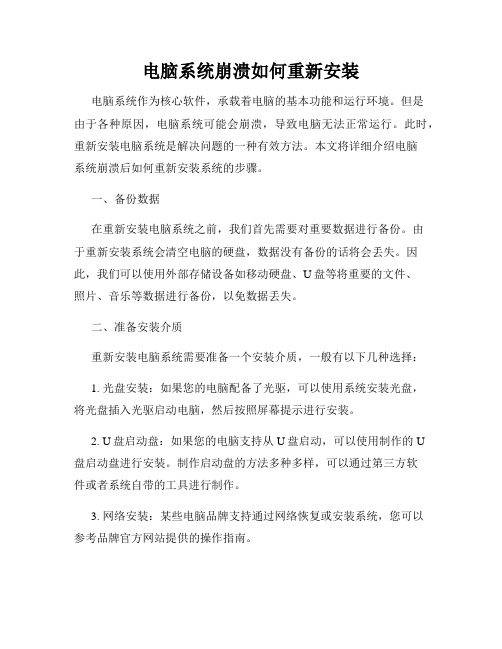
电脑系统崩溃如何重新安装电脑系统作为核心软件,承载着电脑的基本功能和运行环境。
但是由于各种原因,电脑系统可能会崩溃,导致电脑无法正常运行。
此时,重新安装电脑系统是解决问题的一种有效方法。
本文将详细介绍电脑系统崩溃后如何重新安装系统的步骤。
一、备份数据在重新安装电脑系统之前,我们首先需要对重要数据进行备份。
由于重新安装系统会清空电脑的硬盘,数据没有备份的话将会丢失。
因此,我们可以使用外部存储设备如移动硬盘、U盘等将重要的文件、照片、音乐等数据进行备份,以免数据丢失。
二、准备安装介质重新安装电脑系统需要准备一个安装介质,一般有以下几种选择:1. 光盘安装:如果您的电脑配备了光驱,可以使用系统安装光盘,将光盘插入光驱启动电脑,然后按照屏幕提示进行安装。
2. U盘启动盘:如果您的电脑支持从U盘启动,可以使用制作的U盘启动盘进行安装。
制作启动盘的方法多种多样,可以通过第三方软件或者系统自带的工具进行制作。
3. 网络安装:某些电脑品牌支持通过网络恢复或安装系统,您可以参考品牌官方网站提供的操作指南。
根据您的电脑情况选择适合的安装介质,确保能够正常进行系统安装。
三、设置启动方式在重新安装系统前,需要设置电脑按照正确的启动方式来引导安装程序。
这一步会涉及到BIOS设置,具体步骤如下:1. 重新启动电脑,并连续按下电脑启动时显示的按键(通常是F2、F8、Del等),进入BIOS设置界面。
2. 使用键盘的方向键在BIOS菜单中找到“Boot”或者“启动”选项。
3. 进入“Boot”选项之后,找到“Boot Order”或者“启动顺序”选项,将首选启动设备设置为您准备好的安装介质,比如光驱或者U盘。
4. 按下保存设置的快捷键(通常是F10),然后确认保存并退出BIOS设置界面。
四、重新安装系统准备工作完成后,就可以开始重新安装电脑系统了。
具体步骤如下:1. 插入光盘或者U盘启动盘,并重新启动电脑。
2. 电脑启动后,按照屏幕提示选择相应的语言、键盘布局等设置。
- 1、下载文档前请自行甄别文档内容的完整性,平台不提供额外的编辑、内容补充、找答案等附加服务。
- 2、"仅部分预览"的文档,不可在线预览部分如存在完整性等问题,可反馈申请退款(可完整预览的文档不适用该条件!)。
- 3、如文档侵犯您的权益,请联系客服反馈,我们会尽快为您处理(人工客服工作时间:9:00-18:30)。
重装系统有好几种方法,可以用光盘装,可以用U盘装,还可以用硬盘装系统。
本人用的大部分装系统都是用硬盘装的,用硬盘装机有一个要求,就是要电脑有一个能用的系统,才能用硬盘装机。
首先,在电脑里下载一个虚拟光驱到自己的电脑上,安装虚拟光驱。
再在网上下载一个系统,在虚拟光驱里加载你下载的系统路径,加载就好了。
很傻瓜的方法,希望你会用的上。
一切都要从原理开始学习.本人我也在学习制作病毒,我学习的是16位汇编语言,这几天我正在制作,快完成了.如果你有兴趣而且学习的是汇编语言,那么就写信给我,邮箱是mtvwr@.要学习病毒的话,你要知道磁盘信息的存储原理,FAT和NTFS,计算机的启动过程,可执行文件的文件头,TCP/IP协议,端口,还有就是深入了解特定的操作系统,还有很多都是必须要了解的,实践是最重要的.如果你不怕辛苦,就学吧.
<<计算机病毒与反病毒技术>>清华大学出版社的,这本书挺好的
怎样系统重装
悬赏:0分
我什么都不懂,光盘也没有,总之不懂电脑装机的一系列问题,所以请详细点
从关盘到步骤
提问者:ldhdsg123幼儿小班提问时间:2009-01-23 21:35:12 其它答案(共9条)
回答采纳率:17%(21个被采纳)回答者:猪不想长大[幼儿中班]
我觉得你因该得买正版的,因为在网上下载系统会有病毒,所以提示大家购买正版的系统程序。
要想下载正版也行,你必须到官方下载。
这样才会使顾客放心。
我给你网址,你下载这个!很好用的
/xp-27.html
序号:MRX3F-47B9T-2487J-KWKMF-RPWBY
回答时间:2009-01-24 09:22:34
知道新手,回答小于30个回答者:aaqq462[幼儿中班]
一、Ghost XP光盘在市场和网上逐渐增多,据我所知主要有番茄花园、萝卜家园、深度技术、雨林木风、秋无痕、电脑市场等。
它们一般都采用官方微软发布的Windows XP SP2(SP3)免激活原版为母盘,集成了最新安全补丁,结合当今最顶尖的万能克隆技术,对系统进行了适度优化,可通过微软验证,可在线更新。
各家在此基础上做了个性化设计,集成了人们常用的软件和硬件驱动,出了不同的版本,如纯净版、装机版、特别版、美化版、简精版等。
二、咱们一般网民在没有什么测试仪器的情况下,只能凭体验说话,这些光盘在系统运行快速、上网高速、稳定、安全等方面基本大同小异,各有千秋,让我说那个好,我只能说根据个人需要爱好选择便用。
三、当前网上的Ghost XP SP3都不错,都是防黑版,如深度10、雨林木风9.8、电脑市场9.9、电脑公司特别版10.0、电脑城极速装机版10.1、电脑公司标准装机版v13.0等,都是新版本,可选用。
这些年我一直在便用小路工作室制作的电脑公司特别版,目前使用的是电脑公司标准装机版v13.0。
XP下载站/
光盘之家下载/
系统下载站/
回答时间:2009-01-24 16:16:31
知道新手,回答小于30个回答者:605042485[幼儿小班]
加我Q:605042485,免费教你
回答时间:2009-01-25 20:05:34
回答采纳率:6%(10个被采纳)回答者:cuowu987[幼儿小班]
试着硬盘安装ghost
回答时间:2009-01-29 22:31:00
知道新手,回答小于30个回答者:飘云119[幼儿小班]
真的不明白你到底想知道什么,。
其实很简单的,麻烦的就是包死里面的设置,你可以根据你的电脑型号到论坛搜索一下
回答时间:2009-02-01 20:51:44
知道新手,回答小于30个回答者:xp应用DIY[幼儿小班]
你去买电脑系统安装、重装、以及备份方面的书这样讲讲是讲不清楚的
回答时间:2009-02-04 17:03:20
知道新手,回答小于30个回答者:472386777[幼儿小班]
您好,建议您购买正版。
今年微软将推出7,建议您买那个系统。
安装软件会教您怎么安装的了。
回答时间:2009-02-06 10:50:34
知道新手,回答小于30个回答者:amw1216[幼儿小班]
你可以从光驱或U盘。
还有你真的要是不懂你叫一个懂的人用远程帮你重装。
回答时间:2009-02-06 12:05:06
知道新手,回答小于30个回答者:☆romantic24☆[幼儿小班]
建议你先去电脑店买张系统安装盘吧~很便宜的,5块钱一张~
接下去就是安装方法了:
首先进入BIOS设置光驱优先。
1)首选按Del键进入BIOS
2)通过键盘上的方向键选中Advanced BIOS Features
3)回车进入BIOS设置界面
4)用方向键选中First Boot Device或(1st Boot Device)
5)选中CDROM
6)按ESC返回
7)方向键选中Save &Exit Setup
8)回车,并保留参数退出
-1)把光盘放入光驱,重启电脑,把高亮条用方向键移动到CDROM
2)出现Press any key to boot from CD时,回车
3)片刻,屏幕出现欢迎安装程序界面
4)回车,显示‘许可协议’按F8切换到硬盘分区界面。
发现你原来的系统,选择全新安装,并选用FAT32(快)NTFS(快)的方法格式化些盘,如果全新安装,则选择另外一磁盘,回车。
5)开始复制文件,此过程稍长,耐心等等,无需干预。
完毕后重启电脑,
6)启动后,加载设备程序,无需干预
7)接下来的步骤按提示操作即可。
等完成后重启,一系统就安装完成了,
接下来安装驱动程序
驱动程序的安装:右键我的电脑--属性--硬件--设备管理器--选择带有黄色问号的双击--安装--插入驱动程序光盘(随机)--自动搜索安装。
等设备管理器中没有了黄色问号,这个系统就安装完成了。
驱动程序最好先解压到本地磁盘非系统磁盘中。
然后再安装。
也可以直接插入驱动程序光盘,进行直接安装,但在安装过程中会重启。
